2025-07-23

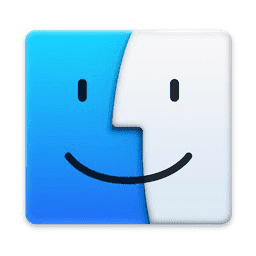
Apple Developer Program有料メンバーシップでテストアプリをDeployGateで配信するまで【1】
Apple Developer Program有料メンバーシップでテストアプリをDeployGateで配信するまで【2】
XcodeでHello Worldアプリで下準備&Ad-Hoc Provisioning Profileでの実機実行
まずはApp Storeで「Xcode」をインストールし、起動する。
メニューバー左端「Xcode」→「Settings...」→「Accounts」にて、会社の自分のApple IDを入力してログイン。
会社によって自分のApple IDが有料メンバーシップに登録されていれば、「Team」に会社名、「Role」に「App Manager」などと権限付与がされているはず。
「Download Manual Profiles」したあと、「Manage Certificates...」で、「Apple Distribution Certificates」のところに、さきほど自分が作成しMacにインストールしたDistribution版の証明書が登録されているか確認する。
デバッグで使用する自分のiPhoneをMacに接続し、iPhoneのOSバージョンを確認しておく。自分は8なので、iOSは14.3。コンピュータを信頼しますか?にはYes。
あらためて、XcodeのWelcome画面で「Create a new Xcode project」
プラットフォームを「iOS」→「App」として「Next」
Product Name:アプリ名。ここでは「MyTest」とする。
Team:有償Apple Developerしている自分の会社名を選択。
Organization Identifier:jp.co.mycompany
Bundle Identifier:jp.co.mycompany.MyTest
Interface:SwiftUI
Language:Swift
Include Tests:オフ
とりあえずこんな感じで、Next。Hello World初期プロジェクトが現れたら、
左ペインのツリーの一番上、青アイコンのプロジェクト名をクリック。設定画面なる。
PROJECT→プロジェクト名をクリック、「Info」タブ→「iOS Deployment Target」で、で、動かしたい最低バージョンのOSを選択。ここでは14.3とした。
TARGETS→プロジェクト名をクリック。
「General」→「Minimun Deployments」は上記「iOS Deployment Target」に合わせる。ここでは14.3。
「Identitiy」で、「App Category」をとりあえず「Business」
「Display Name」はアプリとして表示される名前、ここでは「マイテスト」とした。
「Signing & Capabilities」タブで、プロファイルの設定をする。
「Automatically manage signing」にチェックが入っており、
Teamが会社名であり、Bundle Identifierがセットされている状態を確認する。
iOS Provisioning Profile Xcode Managed Profile
Signing Certificate Apple Development
まずはAd-Hocではない、上記のDevelopmentの状態でコンパイル&接続した自分の実機で実行する。
接続している実機のスリープを解き、Xcodeのメニューバー「Product」→「Run」とする。
キーチェーンアクセスの許可を求められたらパスワード入力で許可。
実機で「Hello world」アプリが実行できたらOK。
こうすることで、Apple DeveloperのDevicesに自分の実機が登録されたはずだ。
https://developer.apple.com/account/resources/devices/list
にアクセスして、リストに存在するか確認する。
そして、「Automatically manage signing」チェックを外す。すると自分でProvisioning Profileを設定するボックスになる。ここまできて初めて、Apple Developerサイトに戻り、「Provisioning Profile」を新規作成することになる。
https://developer.apple.com/account/resources/profiles/list
から、プロファイルを新規作成する。Profiles+ボタンをクリックする。
Distribution「Ad Hoc」を選択する。→「Continue」
「Select an App ID」で、対象のアプリを選ぶ。サーチボックスにキーワード入力するか、一覧から、今回新規作成の「jp.co.mycompany.MyTest」が選べるはずだ。XcodeのSettings→Accountsで自分のApple IDとTeam会社とDistribution証明書が設定されていれば、App ID + Bundle Identifierの形でここに自動登録されているはず。
選んで「Continue」
Select Certificatesで、さきほど自分で作成したDistribution証明書(↓例)を選択してContinue
MyCompay (Distribution)For use in Xcode 11 or laterJul 21, 2024
Select Devicesで、さきほど登録された自分の実機を含む、実行させたい実機すべてを選択する。
Select Allで良いと思われる。「Continue」
Additional Entitlementsはよくわからない。Defaultで「Continue」
最後にProvisioning Profile Nameを設定。「MyTest_AdHoc」などとしておく。
「Generate」して、完成したら「Download」。
MyTest_AdHoc.mobileprovision
というファイルがダウンロードされたはず。XcodeのSigning & Capabilities画面に戻って、Provisioning Profileプルダウン→Import Profile...で、そのファイルをOpenで読み込む。
正常にセットされれば、Automatically manage signingを外した状態でかつ、Provisioning Profileがさきほどの「MyTest_AdHoc」、Teamが会社名、Signing CertificateがApple Distributionになったはずだ。
この状態でもう一度「Product」→「Run」して、無事実機で実行できれば、他のメンバーにもAd Hocで配布する準備が整ったといえる。
しかし、そのまま実行すると...
Failed to get the task for process 1609
とエラーが出てストップした。これは調べるに、Product→Scheme→Edit Scheme...→Run→「Debug executable」のチェックを外すか、Build ConfigrationプルダウンをDebugからReleaseに変更して実行することで、解決した。
【4】に続く。
※本記事内容の無断転載を禁じます。
ご連絡は以下アドレスまでお願いします★
CUDA13環境下でGPU使用版のllama.cppを導入しC++ライブラリを使う
CUDA13環境下でGPU使用版のllama-cpp-pythonを導入する
CUDA13環境下でGPU使用版のPyTorchを導入する
LetsEncrypt/certbotの証明書自動更新がエラーになる場合
Wav2Lipのオープンソース版を改造して外部から呼べるAPI化する
Wav2Lipのオープンソース版で静止画の口元のみを動かして喋らせる
【iOS】アプリアイコン・ロゴ画像の作成・設定方法
オープンソースリップシンクエンジンSadTalkerをAPI化してアプリから呼ぶ【2】
オープンソースリップシンクエンジンSadTalkerをAPI化してアプリから呼ぶ【1】
CUDA13環境下でGPU使用版のPyTorchを導入する
Windows11+WSL2でUbuntuを使う【2】ブリッジ接続+固定IPの設定
【ウマ娘】デイリーレースに雨の状態で出走するには
Googleスプレッドシートを編集したら自動で更新日時を入れる
Windows11でMacのキーボードを使うには
Windows標準のフォトビューアーを復活させる
【ひかり電話+VoIPアダプタ】LANしか通ってない環境でアナログ電話とFAXを使う
Microsoft EdgeでURLコピーがページタイトルになってしまうのを修正する
VirtualBoxの仮想マシンをWindows起動時に自動起動し終了時に自動サスペンドする